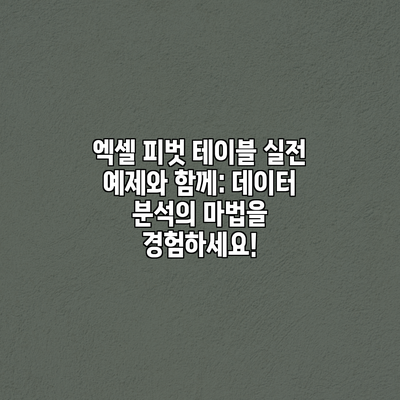
엑셀 피벗 테이블 실전 예제와 함께: 데이터 분석의 마법을 경험하세요!
데이터 분석에 지쳐 밤잠을 설치고 계신가요? 복잡한 스프레드시트 속에서 원하는 정보를 찾는 데 어려움을 겪고 있나요? 그렇다면 더 이상 고민하지 마세요! 이 글에서는 엑셀 피벗 테이블을 활용하여 데이터 분석의 효율성을 극대화하는 방법을 실전 예제와 함께 자세히 알려드리겠습니다.
엑셀 피벗 테이블이란 무엇일까요? 초보자도 쉽게 이해하는 개념 설명
엑셀을 사용하면서 복잡한 데이터에 숨겨진 의미를 찾는 것이 어렵다고 느끼시나요? 수많은 데이터 행과 열 속에서 원하는 정보만 쏙 뽑아내는 작업은 정말 힘들죠. 하지만 걱정 마세요! 바로 엑셀 피벗 테이블이 그 어려운 작업을 쉽고 빠르게 해결해 줄 수 있는 마법 같은 기능이랍니다!
엑셀 피벗 테이블은 말 그대로 데이터를 ‘돌려서’ (pivot) 원하는 형태로 요약해주는 강력한 도구예요. 복잡한 데이터를 시각적으로 깔끔하게 정리해주고, 원하는 정보만 간편하게 추출하여 분석할 수 있게 해주죠. 마치 레고 블록처럼 데이터를 조립하고 분해하며 다양한 관점에서 분석할 수 있다고 생각하시면 쉬워요. 단순히 데이터를 정리하는 것을 넘어, 숨겨진 트렌드나 패턴을 발견하는 데에도 큰 도움을 준답니다.
엑셀 피벗 테이블은 방대한 데이터를 효율적으로 분석하고 시각적으로 이해하기 쉽게 정리하여 데이터 기반 의사결정에 필수적인 도구입니다.
자, 그럼 어떻게 사용하는지 간단한 예시를 통해 알아볼까요? 예를 들어, 온라인 쇼핑몰의 매출 데이터가 있다고 가정해 보죠. 제품별, 지역별, 날짜별 매출을 일일이 계산하려면 시간이 오래 걸리고 실수할 가능성도 높겠죠? 하지만 피벗 테이블을 이용하면? 몇 번의 클릭만으로 제품별 매출 순위, 지역별 매출 비교, 날짜별 매출 추이 등을 손쉽게 확인할 수 있어요.
다음은 피벗 테이블의 핵심 구성 요소들을 살펴보는 것이 중요해요:
- 행(Rows): 데이터를 행으로 정렬하여 보여줄 기준을 선택해요. 예를 들어, 제품 종류를 행으로 설정하면 각 제품별 데이터가 행으로 나열됩니다.
- 열(Columns): 데이터를 열으로 정렬할 기준을 선택해요. 지역별 매출 비교를 위해 지역을 열로 설정할 수 있겠죠.
- 값(Values): 실제 분석하고자 하는 데이터 (예: 매출액, 수량)를 선택해요. 피벗 테이블은 이 값을 기준으로 합계, 평균, 최대값, 최소값 등 다양한 계산을 수행합니다.
- 필터(Filters): 특정 조건에 맞는 데이터만 필터링하여 분석할 수 있도록 해주는 기능이에요. 예를 들어, 특정 기간의 데이터만 분석하고 싶다면, 날짜를 필터로 설정하여 원하는 기간을 선택할 수 있습니다.
이처럼 피벗 테이블은 데이터 분석의 복잡성을 낮추고 효율성을 높여주는 훌륭한 도구입니다. 초보자분들도 쉽게 따라 할 수 있도록 다음 섹션에서는 실제 매출 분석 예제를 통해 자세히 알아보도록 하겠습니다. 기대해주세요!
✅ 엑셀 피벗 테이블의 놀라운 기능과 실제 활용 사례를 통해 데이터 분석 능력을 한 단계 업그레이드하세요! 복잡한 데이터도 간편하게 정리하고, 의미있는 통찰을 얻는 방법을 지금 바로 확인해 보세요.

엑셀 피벗 테이블의 주요 기능과 장점
- 데이터 요약 및 집계: 합계, 평균, 개수, 최대값, 최소값 등 다양한 함수를 이용하여 데이터를 손쉽게 요약할 수 있습니다.
- 다차원 분석: 여러 필드를 동시에 분석하여 데이터 간의 상관관계를 파악할 수 있습니다. 예를 들어, 지역별, 제품별, 시간별 매출을 동시에 분석할 수 있습니다.
- 데이터 필터링 및 정렬: 필요한 데이터만 선택적으로 표시하여 분석 효율을 높일 수 있습니다.
- 시각화: 차트나 그래프를 이용하여 데이터를 시각적으로 표현함으로써 분석 결과를 더욱 명확하게 이해할 수 있습니다.
- 실시간 업데이트: 원본 데이터가 변경되면 피벗 테이블도 자동으로 업데이트됩니다.
엑셀 피벗 테이블 실전 예제: 월별, 지역별 매출 분석으로 성장 동력 찾기!
이제 엑셀 피벗 테이블의 강력한 기능을 실제 매출 데이터 분석에 적용해 볼까요? 복잡한 매출 데이터에서 숨겨진 패턴을 찾아 사업 성장의 핵심 전략을 세우는 데 도움을 드릴게요! 아래 예제를 통해 피벗 테이블의 활용법을 익히시면, 여러분도 데이터 분석 전문가가 될 수 있답니다!
| 항목 | 설명 | 피벗 테이블 활용 방법 | 분석 결과 예시 및 활용 |
|---|---|---|---|
| 월별 매출 추이 분석 | 각 월별 매출액을 파악하고, 매출 변화 추세를 분석하여 성장세 또는 감소세를 확인해요. 계절적 요인이나 특정 프로모션의 효과 등을 분석할 수 있죠. | * 행: 월 * 열: 매출액 * 값: 매출액 합계 차트로 시각화하여 추세를 한눈에 파악하세요! | 1월 매출이 가장 높고, 7월 매출이 가장 낮은 것을 확인했어요. 여름 휴가 시즌 영향으로 판단되네요. 7월 프로모션 강화 전략을 세워야겠어요. |
| 지역별 매출 비교 분석 | 지역별 매출액을 비교하여, 어떤 지역에서 매출이 높고 낮은지 분석하고, 지역별 전략을 수립하는 데 활용해요. | * 행: 지역 * 열: 매출액 * 값: 매출액 합계 지역별 매출 비중을 계산하고, 차트로 시각화하면 효과적이에요. | 서울 지역 매출이 전체의 60%를 차지하는 것을 확인했어요. 서울 지역 집중 마케팅을 강화하고, 다른 지역은 신규 고객 확보 전략을 수립해야겠어요! |
| 상품별 매출 분석 | 상품별 매출액을 비교 분석하여, 인기 상품과 비인기 상품을 파악하고 재고 관리 및 상품 개발 전략에 활용해요. | * 행: 상품명 * 열: 매출액 * 값: 매출액 합계 판매량 순위를 파악하고, 매출액과 판매량을 함께 비교해 보세요. | A 상품이 가장 높은 매출을 기록했지만, B 상품의 높은 판매량을 고려하여 재고 관리 전략을 수정해야겠어요. |
| 지역별, 상품별 매출 분석 | 지역별, 상품별 매출 데이터를 교차 분석하여, 특정 지역에서 특정 상품의 매출이 높은 이유를 파악하고, 지역별 상품 전략을 세울 수 있어요. | * 행: 지역 * 열: 상품명 * 값: 매출액 합계 매출액이 높은 조합을 파악하고, 그 이유를 분석하여 마케팅 전략에 활용하세요. | 서울 지역에서는 A 상품의 매출이 매우 높은 것을 확인했어요. 서울 지역 A 상품에 대한 집중 마케팅을 진행해야겠어요. |
| 프로모션 효과 분석 | 특정 프로모션 기간 동안의 매출 변화를 분석하여 프로모션 효과를 측정하고, 향후 프로모션 전략 개선에 활용해요. | * 행: 프로모션 여부 * 열: 매출액 * 값: 매출액 합계 프로모션 기간 전후 매출을 비교하여 효과를 정량적으로 분석할 수 있어요. | 프로모션 기간 중 매출이 평균 20% 증가했어요. 프로모션 효과가 컸으므로, 향후 프로모션 전략을 지속적으로 발전시켜야겠어요. |
엑셀 피벗 테이블을 활용하면 복잡한 매출 데이터를 쉽고 빠르게 분석하여, 사업 성장에 필요한 실질적인 통찰력을 얻을 수 있습니다.
이처럼 엑셀 피벗 테이블은 단순한 데이터 표 이상의 강력한 분석 도구입니다. 위 예제들을 통해 여러분만의 데이터 분석 전략을 세우고, 매출 증진에 기여하는 전문가가 되어보세요! 다음 장에서는 보다 고급 기능과 응용 방법을 알아볼 거예요. 기대해주세요!
✅ 엑셀 피벗 테이블의 놀라운 기능과 실제 활용 예제를 통해 데이터 분석의 세계를 경험해보세요! 복잡한 데이터도 손쉽게 정리하고, 원하는 정보만 쏙쏙 뽑아낼 수 있는 비법을 지금 바로 확인하세요.

피벗 테이블을 이용한 다양한 분석 방법
- 지역별 매출 순위를 표시하고 싶다면, “값” 영역에 “매출액”을 추가하고 “값” 필드 설정에서 “합계” 대신 “평균”을 선택하여 평균 매출액을 확인하여 볼 수 있습니다.
- 특정 기간의 매출 분석을 위해서는 “날짜” 필드를 사용하여 날짜 필터를 추가할 수 있습니다.
- 제품별 매출액 비중을 파악하기 위해서는 “값” 영역의 “매출액”을 “합계”에서 “% 전체합계” 또는 유사한 설정으로 변경하여 확인할 수 있습니다.
엑셀 피벗 테이블 활용: 고급 기능과 다양한 분석 응용하기
이제 기본적인 엑셀 피벗 테이블 사용법을 익히셨다면, 한 단계 더 나아가 고급 기능을 활용하여 데이터 분석의 깊이를 더해볼까요? 단순한 집계를 넘어, 다양한 시각화와 심층 분석을 가능하게 해주는 엑셀 피벗 테이블의 매력에 빠져보세요!
다음은 엑셀 피벗 테이블의 고급 기능과 실제 분석에 활용하는 방법을 자세히 알아보는 시간입니다.
계산된 필드 만들기: 기존 데이터에 없는 새로운 지표를 만들어 분석하고 싶으신가요? 피벗 테이블에서 바로 계산된 필드를 만들 수 있습니다. 예를 들어, 매출액과 비용 데이터가 있다면, 이를 이용하여 이익률을 계산하는 새로운 필드를 추가할 수 있죠. 수식을 직접 입력하여 원하는 계산을 수행하고, 새로운 차원의 분석을 진행해 보세요.
피벗 차트 활용: 데이터를 숫자로만 보는 것보다 시각적으로 표현하면 더욱 효과적으로 분석 결과를 이해할 수 있지요. 피벗 테이블에서 바로 다양한 차트를 생성하여 데이터를 시각화 해보세요. 막대 그래프, 원 그래프, 선 그래프 등 다양한 차트 유형을 선택하여 데이터의 패턴을 명확하게 파악할 수 있습니다. 눈으로 직접 확인하면서 분석 결과를 더욱 효과적으로 전달할 수 있답니다.
필터 활용 및 다차원 분석: 피벗 테이블의 강력한 기능 중 하나는 바로 필터 기능입니다. 특정 조건에 맞는 데이터만 추출하여 분석할 수 있도록 도와줍니다. 예를 들어, 특정 지역, 특정 기간의 매출만을 필터링하여 집중 분석할 수 있습니다. 여러 필터를 조합하여 다차원적인 분석도 가능하다는 점, 잊지 마세요!
슬라이서 활용: 대량의 데이터를 분석할 때, 슬라이서는 필터보다 더욱 직관적으로 데이터를 조작하고 분석하는데 도움을 줍니다. 마우스 클릭만으로 원하는 조건을 빠르게 선택하고 변경하면서 실시간으로 데이터 분석 결과를 확인할 수 있답니다. 다양한 슬라이서를 활용해보시고, 분석 효율을 높여보세요.
피벗 테이블의 드릴다운 기능: 데이터의 세부적인 내용까지 확인하고 싶으신가요? 피벗 테이블은 드릴다운 기능을 제공하여 특정 항목을 선택하고 하위 데이터까지 자세히 살펴볼 수 있게 해줍니다. 복잡한 데이터 속에서 원하는 정보만을 골라내고, 정확한 분석을 수행할 수 있습니다.
시간 트렌드 분석: 날짜나 시간 데이터를 활용하여 시간에 따른 변화를 분석하는 것은 매우 중요합니다. 피벗 테이블에서 날짜 필드를 활용하면 시간 트렌드를 쉽게 파악할 수 있습니다. 계절적 변화, 성장 추세 등 다양한 패턴을 확인하고 미래를 예측하는 데 도움을 받을 수 있답니다.
데이터의 시각적 요약 및 보고서 생성: 피벗 테이블을 활용하면 복잡한 데이터를 간결하고 명확하게 요약하여 시각적인 보고서를 쉽게 만들 수 있으며, 이는 의사결정에 큰 도움을 줄 수 있습니다. 이것이 엑셀 피벗 테이블 활용의 핵심입니다.
위에 언급된 고급 기능들을 적절히 활용하면, 단순한 데이터 집계를 넘어 데이터의 숨겨진 가치를 발견하고, 효율적인 데이터 기반 의사결정을 내릴 수 있답니다. 이제 엑셀 피벗 테이블의 무한한 가능성을 탐험해 보세요!
✅ 엑셀 피벗 테이블의 놀라운 기능과 실전 활용법을 지금 바로 확인하고 데이터 분석의 달인이 되어보세요! 초보자도 쉽게 따라 할 수 있는 상세 가이드가 준비되어 있습니다.
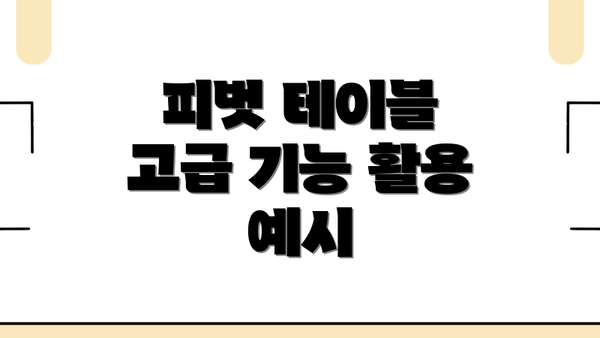
피벗 테이블 고급 기능 활용 예시
- 계산된 필드: 매출액에 대한 이익률을 계산하는 새로운 필드를 추가하여 분석할 수 있습니다.
- 피벗 차트: 막대 그래프, 원 그래프 등 다양한 차트를 활용하여 데이터를 시각적으로 표현하고 분석 결과를 더욱 효과적으로 전달할 수 있습니다.
- 슬라이서: 데이터 필터링을 더욱 간편하게 할 수 있는 슬라이서 기능을 활용하여 특정 조건에 맞는 데이터만 추출할 수 있습니다.
엑셀 피벗 테이블 실전 예제 정리: 다양한 요약 테이블 만들기와 활용 전략
자, 이제 앞서 살펴본 엑셀 피벗 테이블의 매출 분석 예제들을 바탕으로, 다양한 요약 테이블을 만들고 활용하는 방법을 정리해 보겠습니다. 피벗 테이블의 진정한 힘은 바로 이 다양한 요약 기능에 있다고 해도 과언이 아니죠! 이번 장에서는 실제 예시를 통해, 여러분이 원하는 형태의 요약 테이블을 간편하게 만들 수 있도록 돕겠습니다.
먼저, 이전 예제에서 사용했던 매출 데이터를 기억해 주세요. 상품, 지역, 판매일자, 수량, 가격 등의 정보가 포함된 표였죠. 이 데이터를 활용하여, 여러 가지 시각에서 매출을 요약해 볼 겁니다.
1. 지역별 총 매출 요약
가장 기본적이면서도 중요한 요약 테이블입니다. 각 지역의 총 매출액을 간단하게 비교하고 싶다면 이 방법이 최고죠.
피벗 테이블 설정: “지역”을 행으로, “가격”을 값으로 설정합니다. 값 필드 설정에서 “합계”를 선택하면 각 지역의 총 매출액을 계산할 수 있습니다.
결과 해석: 어떤 지역의 매출이 가장 높은지, 어떤 지역이 매출 개선이 필요한지 한눈에 파악할 수 있습니다. 차트로 변환하면 더욱 시각적인 분석이 가능하겠죠?
2. 상품별, 월별 매출 추이 분석
시간의 흐름에 따른 매출 변화를 분석하고 싶다면, 이 방법을 사용해 보세요.
피벗 테이블 설정: “상품”을 행으로, “판매일자”(년-월)를 열로, “가격”을 값으로 설정합니다. “판매일자”를 년-월 형태로 바꾸는 것은 따로 날짜 함수를 활용해야 할 수도 있습니다. 값 필드 설정 또한 “합계”로 합니다.
결과 해석: 각 상품의 월별 매출 추이를 한눈에 비교하여, 계절적 요인이나 상품별 판매 성장세를 분석할 수 있습니다. 특정 상품의 매출이 급감하거나 급증하는 시점을 파악, 원인 분석에 도움이 됩니다.
3. 고객별 구매 빈도 및 총 구매액 분석 (고급 예시)
데이터에 고객 정보가 있다면 고객별 구매 패턴 분석도 가능합니다.
피벗 테이블 설정: “고객 ID”를 행으로, “주문 번호”를 값으로 설정하고, 값 필드 설정에서 “개수”를 선택합니다. 이렇게 하면 고객별 주문 횟수(구매 빈도)를 알 수 있죠. 다른 값 필드에 “가격”을 추가하고 “합계”를 선택하여 고객별 총 구매액을 함께 표시합니다.
결과 해석: VIP 고객 선정, 마케팅 전략 수립 등에 활용할 수 있습니다. 구매 빈도가 높지만 구매액이 낮은 고객에게는 추가 구매를 유도하는 전략을 세울 수도 있겠죠.
결론적으로, 엑셀 피벗 테이블을 통해 데이터를 다양한 각도에서 요약하고 분석하는 것은 비즈니스 의사 결정에 매우 중요한 역할을 합니다.
피벗 테이블 활용 팁
- 필터 기능을 활용하면 특정 조건에 맞는 데이터만 추출하여 분석할 수 있습니다.
- 계산된 필드를 추가하여 더욱 복잡한 분석을 수행할 수도 있습니다.
- 차트와 결합하여 시각적인 효과를 높여 보세요.
이처럼 다양한 요약 테이블을 만들고 분석하는 연습을 통해 엑셀 피벗 테이블의 활용 능력을 키워나갈 수 있습니다. 이제 여러분도 데이터 분석의 마법을 경험해 보세요!
결론: 엑셀 피벗 테이블 마스터로 도약하세요! 데이터 분석의 새로운 지평을 열어보세요!
자, 이제까지 엑셀 피벗 테이블의 기본 개념부터 매출 분석 실전 예제, 그리고 고급 기능 활용까지 함께 살펴보았어요. 어떠셨나요? 처음에는 복잡해 보였던 피벗 테이블이 이제는 좀 더 친숙하게 느껴지시나요?
이처럼 엑셀 피벗 테이블은 단순한 표 계산 도구를 넘어, 방대한 데이터에서 숨겨진 인사이트를 발견하고, 효율적인 분석을 가능하게 해주는 강력한 무기예요. 매출 분석 예제에서 보셨듯이, 적절한 필드 설정과 분석 기능 활용으로 매출 추이, 상품별 판매량, 고객별 구매 패턴 등을 손쉽게 파악할 수 있었죠. 고급 기능을 활용하면 더욱 정교한 분석과 시각적 자료 제작까지 가능해요.
여러분이 지금까지 학습한 내용을 바탕으로 다음과 같은 실력 향상을 기대해볼 수 있어요:
- 데이터 정리 및 분석 시간 단축: 피벗 테이블을 활용하면 수많은 데이터를 빠르고 효율적으로 정리 및 분석하여 시간을 절약할 수 있어요.
- 데이터 기반 의사결정 향상: 정확한 데이터 분석을 통해 데이터 기반의 합리적인 의사결정을 내릴 수 있어요.
- 업무 효율성 증대: 피벗 테이블을 통해 반복적인 작업을 자동화하고 업무 효율성을 높일 수 있어요.
- 데이터 시각화 능력 향상: 다양한 그래프 및 차트 기능을 이용하여 데이터를 시각적으로 효과적으로 전달할 수 있어요.
이제 엑셀 피벗 테이블을 실제 업무 또는 개인 프로젝트에 적용해 보는 것이 중요해요. 처음에는 어려울 수 있지만, 꾸준히 연습하고 다양한 예제를 활용한다면 금세 전문가 수준의 분석 능력을 갖추게 될 거예요.
엑셀 피벗 테이블은 데이터 분석의 핵심 도구이며, 이를 마스터하는 것은 여러분의 업무 능력과 경쟁력을 한 단계 끌어올리는 지름길입니다.
지금 바로 여러분의 데이터를 가지고 피벗 테이블을 만들어 보세요! 그리고 그 안에 숨겨진 가치를 발견하는 즐거움을 만끽하시길 바랍니다. 궁금한 점이 있다면 언제든지 댓글을 남겨주세요. 함께 성장해 나가요!
자주 묻는 질문 Q&A
Q1: 엑셀 피벗 테이블이란 무엇이며, 어떤 용도로 사용되나요?
A1: 엑셀 피벗 테이블은 방대한 데이터를 요약하고, 다양한 관점에서 분석하여 시각적으로 이해하기 쉽게 정리해주는 강력한 도구입니다. 데이터 기반 의사결정에 필수적이며, 매출 분석, 고객 분석 등 다양한 분야에 활용됩니다.
Q2: 엑셀 피벗 테이블의 주요 기능은 무엇인가요?
A2: 데이터 요약 및 집계(합계, 평균 등), 다차원 분석, 데이터 필터링 및 정렬, 시각화(차트 생성), 실시간 업데이트 등의 기능을 제공합니다.
Q3: 피벗 테이블을 사용하면 어떤 장점이 있나요?
A3: 데이터 분석 시간 단축, 데이터 기반 의사결정 향상, 업무 효율 증대, 데이터 시각화 능력 향상 등의 장점이 있습니다. 복잡한 데이터에서 숨겨진 패턴이나 트렌드를 쉽게 찾을 수 있습니다.
이 콘텐츠의 무단 사용은 저작권법에 위배되며, 이를 위반할 경우 민사 및 형사상의 법적 처벌을 받을 수 있습니다. 무단 복제, 배포를 금지합니다.
※ 면책사항: 위 본문 내용은 온라인 자료를 토대로 작성되었으며 발행일 기준 내용이므로 필요 시, 최신 정보 및 사실 확인은 반드시 체크해보시길 권장드립니다.

